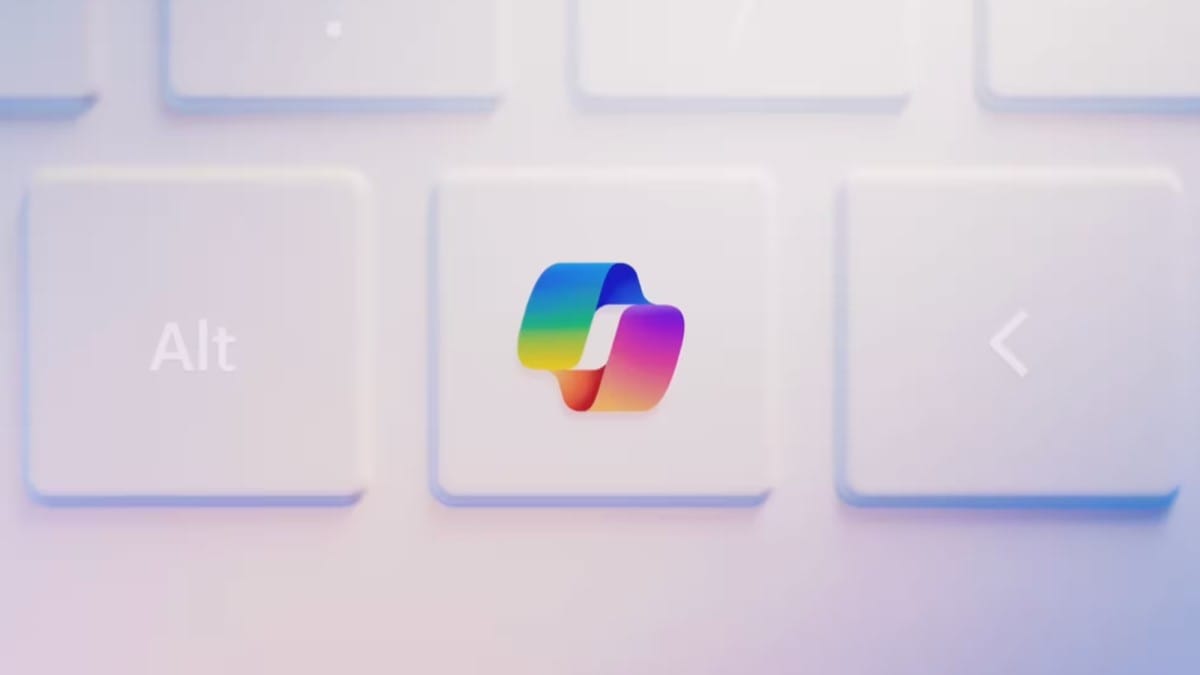Activer Copilot sur votre PC, même en France, peut optimiser vos tâches grâce à l’IA. Découvrez comment l’activer via le Programme Windows Insider ou ViveTool.
Activer Copilot sur votre PC peut améliorer votre expérience utilisateur en tirant parti de l’intelligence artificielle pour automatiser et optimiser vos tâches. Bien que Copilot ne soit officiellement disponible qu’aux États-Unis au 15 mai 2024, il existe des méthodes pour l’activer en France.
Voici comment procéder en utilisant deux approches distinctes : via le Programme Windows Insider et en utilisant ViveTool.
Sommaire
Option 1 : Utilisation du Programme Windows Insider
S’inscrire au Programme Windows Insider
Pour accéder à Copilot via le Programme Windows Insider, suivez ces étapes :
- Accédez aux Paramètres : Ouvrez les Paramètres de Windows en cliquant sur l’icône d’engrenage dans le menu Démarrer.
- Mise à jour Windows : Sélectionnez « Mise à jour Windows » dans le menu.
- Programme Windows Insider : Cliquez sur « Programme Windows Insider ».
- Connexion au compte Microsoft : Si vous n’êtes pas déjà connecté, connectez-vous à votre compte Microsoft.
- Sélection du canal Preview : Choisissez le canal « Preview ».
- Confirmation et redémarrage : Cliquez sur « Confirmer » puis redémarrez votre PC pour appliquer les changements.
Télécharger et installer Copilot
Une fois inscrit au Programme Windows Insider, vous pouvez télécharger et installer Copilot :
- Accédez au site Web de Microsoft Copilot : Rendez-vous sur Microsoft Copilot.
- Téléchargement : Cliquez sur « Télécharger pour Windows ».
- Installation : Suivez les instructions pour installer l’application.
Lancer Copilot
Après l’installation, Copilot devrait se lancer automatiquement. Vous pouvez également le lancer manuellement :
- Barre des tâches : Cliquez sur l’icône de Copilot dans la barre des tâches.
- Raccourci clavier : Utilisez le raccourci Windows + C pour ouvrir Copilot.
Option 2 : Utilisation de ViveTool
Attention aux risques
Cette méthode utilise la ligne de commande et comporte des risques. Assurez-vous de comprendre chaque étape avant de continuer.
Télécharger et extraire ViveTool
Pour activer Copilot avec ViveTool, suivez ces étapes :
- Téléchargement de ViveTool : Téléchargez l’archive depuis ViveTool sur GitHub.
- Extraction : Décompressez l’archive dans un dossier de votre choix.
Ouvrir l’invite de commande en tant qu’administrateur
- Lancer l’invite de commande : Appuyez sur Windows + R, tapez
cmdet appuyez sur Entrée. - Exécuter en tant qu’administrateur : Cliquez droit sur l’invite de commande et sélectionnez « Exécuter en tant qu’administrateur ».
Activer Copilot
- Accéder au dossier ViveTool : Utilisez la commande
cdpour naviguer jusqu’au dossier où vous avez extrait ViveTool. - Exécuter la commande : Tapez ViveTool.exe /enable /id:44788892 et appuyez sur Entrée.
Redémarrer votre PC
Après avoir exécuté la commande, redémarrez votre PC. Copilot devrait être activé. Vous pouvez le lancer en cliquant sur l’icône dans la barre des tâches ou en utilisant le raccourci Windows + C.
Ressources supplémentaires
Pour des tutoriels détaillés et des guides, voici quelques ressources utiles :
- Guide pratique pour activer Copilot dans Windows 11
- Comment activer Copilot et profiter de l’IA sur votre PC
- Comment activer Copilot malgré son indisponibilité en Europe
Témoignage utilisateur
« J’ai utilisé ViveTool pour activer Copilot sur mon PC en France. Malgré quelques appréhensions initiales, le processus s’est déroulé sans encombre. Copilot a transformé ma manière de travailler, me permettant de gagner un temps précieux au quotidien. » – Julien, développeur.
Tableau récapitulatif
| Méthode | Étapes clés | Risques |
|---|---|---|
| Windows Insider | S’inscrire au programme, télécharger et installer Copilot, redémarrer le PC | Faible (officiel) |
| ViveTool | Télécharger ViveTool, ouvrir l’invite de commande, exécuter la commande, redémarrer le PC | Élevé (utilisation avancée) |
N’oubliez pas de consulter les ressources supplémentaires pour plus de détails et de suivre chaque étape avec précaution.
Foire aux questions (FAQ)
Comment puis-je vérifier si Copilot est bien activé ?
Copilot devrait se lancer automatiquement après l’installation. Vous pouvez également vérifier en cherchant l’icône dans la barre des tâches ou en utilisant le raccourci Windows + C.
Est-ce que l’utilisation de Copilot est gratuite ?
Oui, Copilot est inclus dans Windows 11 pour les utilisateurs inscrits au Programme Windows Insider ou ceux qui l’activent via ViveTool.
Quels sont les risques de l’utilisation de ViveTool ?
L’utilisation de ViveTool implique des manipulations avancées de la ligne de commande et peut comporter des risques si les étapes ne sont pas suivies correctement. Assurez-vous de bien comprendre les instructions et de sauvegarder vos données avant de procéder.
Nous serions ravis de connaître vos expériences avec Copilot ! Avez-vous trouvé ces instructions utiles ? Laissez vos commentaires ci-dessous et partagez vos astuces pour tirer le meilleur parti de cette technologie innovante.